
Tube komt van: http://www.deviantart.com/
Benodigdheden:
Een verticale of vierkante tube van maximaal 500 pixels hoogte
Filters:
FM Tile Tools – Blend Emboss
Alien Skin Xenofex 2 – Constellation
Richard Rosenman – Scanlines
Masker:
sunset2
Veel plezier met de les!
01. Open de tube en maak eventueel op maat.
02. Gereedschap Pipet – Kies een lichte voorgrondkleur uit de tube. Zet de
achtergrondkleur op zwart.
03. Bewerken – Kopiëren.
04. Open een nieuwe transparante afbeelding van 650 x 550 pixels.
05. Gereedschap Vlakvulling – Vul de afbeelding met de achtergrondkleur.
06. Lagen – Nieuwe rasterlaag – Vul deze laag met de voorgrondkleur.
07. Lagen – Masker laden/opslaan – Masker laden vanaf schijf – Kies voor sunset2.
Luminantie van Bron, Aanpassen aan doek en Alle maskers verbergen zijn aangevinkt.
08. Lagen – Samenvoegen – Alle lagen samenvoegen.
09. Bewerken – Plakken als nieuwe laag.
Zet de tube eventueel nog op de onderrand van de afbeelding.
10. Effecten – 3D-effecten – Slagschaduw met onderstaande instellingen:
Verticaal en Horizontaal: 2 – Dekking: 100 – Vervaging: 50 – Kleur: Voorgrondkleur.
11. Afbeelding – Randen toevoegen – Symmetrisch NIET aangevinkt. Boven en Onder: 0.
Links en rechts: 150 – Kleur is de achtergrondkleur.
12. Toverstaf – Tolerantie en Doezelen: 0 – Anti-alias aangevinkt – Modus: Toevoegen.
Selecteer de 2 zwarte randen links en rechts.
13. Lagen – Nieuwe rasterlaag.
14. Gereedschap Vlakvulling – Afstemmingsmodus: Geen - Vul de selectie met de
voorgrondkleur.
15. Effecten – Insteekfilters – Richard Rosenman – Scanlines met onderstaande
instellingen:
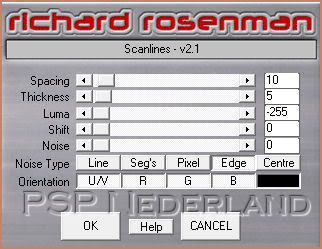
16. Effecten – Insteekfilters – FM Tile Tools – Blend Emboss – Standaard instellingen.
17. Selecties – Niets selecteren.
18. Afbeelding – Randen toevoegen – 1 pixel met de voorgrondkleur – Symmetrisch.
19. Lagen – Nieuwe rasterlaag – Plaats hierop je watermerk.
20. Lagen – Samenvoegen – Alle lagen samenvoegen.
21. Afbeelding – Formaat wijzigen – 650 pixels breedte – Nieuwe resolutie met: Bicubisch.
22. Afbeelding – Randen toevoegen – Symmetrisch NIET aangevinkt. Boven:100.
Links, onder en rechts: 0. Kleur: Achtergrondkleur.
23. Gereedschap Tekst – Maken als: Vector – Draai de kleuren om bij Materialen – Zet de
voorgrondkleur op slot. Typ de tekst en zet deze boven in de afbeelding in het midden
van de rand. Zie mijn voorbeeld boven aan de les.
24. Lagen – Omzetten in rasterlaag.
25. Effecten – Insteekfilters – FM Tile Tools – Blend Emboss – Standaard instellingen.
26. Activeer de achtergrondlaag in het lagenpalet.
27. Toverstaf – Instellingen staan goed – Selecteer de zwarte bovenrand.
28. Effecten – Insteekfilters – Alien Skin Xenofex 2 – Constellation.
Settings – Star Field – Overige instellingen staan goed.
29. Selecties – Niets selecteren.
30. Bewerken – Samengevoegd kopiëren.
31. Open Animatieshop.
Bewerken – Plakken als nieuwe animatie.
32. Terug naar PSP.
Klik twee keer op pijltje ongedaan maken.
33. Effecten – Insteekfilters – Alien Skin Xenofex 2 – Constellation.
Instellingen staan goed maar druk één keer op Random Seed.
34. Selecties – Niets selecteren.
35. Bewerken – Samengevoegd kopiëren.
36. Terug naar Animatieshop.
Bewerken – Plakken na actieve frame.
37. Herhaal punt 32 t/m 36 nog drie keer, je hebt dan 5 frames.
38. Bewerken – Alles selecteren.
39. Animatie – Eigenschappen voor frame – Tijd weergeven: 15.
40. Beeld – Animatie – Je kunt nu je animatie bekijken.
41. Bestand – Wizard Optimalisatie – GIF-animatiebestand en Huidige animatie vervangen
door geoptimaliseerde versie zijn aangevinkt. Volgende.
Schuifje bovenaan – 3 keer Volgende en dan Voltooien.
42. Bestand – Opslaan als GIF.
Deze les is geschreven voor PSP Nederland door Vera en niets mag worden gekopieerd of overgenomen in
zijn geheel of in gedeeltes zonder schriftelijke toestemming.kornetvs 27 juli 2008.

Geen opmerkingen:
Een reactie posten